标签文章:#excel学院#
-
Excel 图表美化技巧



「你就像画中的空白,对一个成熟的欣赏者来说,那是纯净但充满美的内容!」——《三体》罗辑对于空白,庄颜说它是国画的眼睛,罗辑说它是庄颜。而对于小花来说,空白,是Excel图表绘制的众妙之门。适当「留白」,能让你的Excel图表更加出彩。本文,让小花带你学习Excel工作图表绘制心法——「空」字诀!对瀑布图比较熟悉的小伙伴一定清楚,瀑布图的原理就是将作为基底的柱形填充更改为「无填充」。诶,但今天我要讲
阅读更多Echo 2024.03.23 13:04 68浏览 0回复
-
Excel 3 个透视表隐藏功能介绍



我们都知道,数据透视表是一款强大的数据处理工具,它可以用来↓❶统计不同维度的数据情况❷批量创建工作表❸制作日历……但是下面这3个透视表的隐藏功能,你又知道几个呢?一起来看看吧1、删除不存在的项目下面这个案例,展示的是某水果店的产品销售情况:用数据透视表统计完之后,才发现错了一个「销售4部」。更没想到的是,在源数据中修改过,透视表里却依然存在!怎么才能彻底删除呢?教你一招!选中数据透视表的任意单元格
阅读更多Echo 2024.03.17 18:24 84浏览 0回复
-
6 个提升效率的 Excel 新函数:FILTER、UNIQUE、VSTACK...



锵锵!大家好哇~我是卫星酱!FILTER、UNIQUE、VSTACK……这些新函数,面世已经有一段时间了;不得不说,它们的确大大提升了Excel的数据处理和分析能力~但是,昨天卫某的同事无意间吐槽了一句:「我跟那新函数就好像最熟悉的陌生人,看见别人用,能知道是什么函数,可自己办公,还是下意识用了旧的!」这可真是提醒我了!今天咱们就来分享一些新函数的运用实例吧~❶筛选单日入库数量少于30的产品=FI
阅读更多Echo 2024.03.17 12:11 80浏览 0回复
-
用 Excel 管理电子版文档的方法



昨天小编从同事那里薅来一个炒鸡好用的Excel小技巧——管理合同,今天分享给大家~有了它,再也不怕找不到想要的合同啦!方法很简单,有「对象」就行了,文章为证👇👇👇❶按【Ctrl+A】全选合同,点击【复制路径】,粘贴到Excel。PS.如果你的电脑没有【复制路径】这个功能,尝试选中文件后按住【Shift】键不松-右键-选择【复制为路径/复制文件地址】。❷复制路径前面重复的部分,按【Ctrl+H
阅读更多Echo 2024.03.16 14:11 67浏览 0回复
-
Excel 中鼠标双击的使用技巧



鼠标在Excel的使用过程中是必不可少的。比如:单击鼠标左键、单击鼠标右键,以及双击鼠标左键(「双击鼠标右键」,Excel暂时未开发此功能)。它们各自都发挥着重要的作用。今天,我就跟大家分享下与【双击鼠标左键】有关的神奇功能吧!(以下简称:「双击」。)1、与单元格相关的双击功能❶编辑单元格内指定位置的内容大部分小伙伴应该都知道,双击可以对单元格内容进行编辑。但你们不知道的是,将鼠标移动到需要修改的
阅读更多Echo 2024.03.11 20:52 91浏览 0回复
-
使用 Excel 来做数据分析



锵锵~大家好哇!我是又在研究数据分析的卫星酱~上回咱们为了介绍数据可视化,以销售为例,分享了几个用于数据分析的图表:限于篇幅,以上仅对商品维度做了分析。所以,本文将以下表为例,从「顾客」的维度,继续分享数据可视化的实战案例:和商品维度类似,从顾客的角度也有几个要点:购买本产品的顾客性别比例,年龄分布情况;或者消费的渠道,是线下实体店,还是线上网购?以及购买的时间,是工作日购买,还是周末购买?分析此
阅读更多Echo 2024.03.10 18:54 99浏览 0回复
-
Excel 中 TEXT 函数用法介绍



锵锵~大家好哇!我是卫星酱~上周,我和同事约好了一起下班。但是!突然发现还有张排期表得今天做完!「等我一下!」我大喊,迅速切出Excel操作起来。「好吧,」同事放下包,说,「那我就等你……」「好了咱走吧~」她话音未落,我就准备关机下班。「哈?」她大惊,瞪着眼说:「这么快?不对,我只看你改了日期啊,星期也是要改的!」「不用啊,」我一挑眉,给她看我的屏幕:它会自动更新,你看:1、TEXT函数为什么我做
阅读更多Echo 2024.03.09 20:48 86浏览 0回复
-
Excel 5 个众数经典公式:多数值众数公式、多文本众数公式...



小花在之前的一篇文章中,分享了如何使用INDEX+MATCH+MODE函数组合,求解文本数据众数的问题。你还记得吗?正文开始前,让我们先稍微回顾下那个公式:1、多数值众数公式N3单元格数组公式如下:=INDEX(B2:M2,MODE(MATCH(B2:M2,B2:M2,0)))公式说明:先使用MATCH(B2:M2,B2:M2,0)函数返回B2:M2中每一个文本首次出现的位置序数值,得到数组{1,
阅读更多Echo 2024.03.09 12:48 88浏览 0回复
-
讲清楚 Excel 和 PPT 互转



大家好呀,我是小兰。在日常办公中,我们经常需要将不同的文档转换成其他格式,比如将Excel中的表格、图表放到PPT中展示……千万不要以为只需要【Ctrl+C】【Ctrl+V】就行了,掌握一些技巧,才能实现你想要的效果!▋Excel转PPT这个功能大多数情况下适用于,将Excel中的表格、图表转到PPT中。❶将Excel中的表格转到PPT中。方法一:在Excel中复制区域后,【Ctrl+V】粘贴到P
阅读更多Echo 2024.03.03 18:36 81浏览 0回复
-
Excel 里怎么输入上下标?



哈喽大家好!我是最近在认真捣鼓Excel的雅梨子~昨天晚上,就在梨子喜滋滋准备收拾东西下班的时候,老板突然现身并丢出一个任务:梨子,先别急着下班,你把这个表里的上下标全部改好后发我。嗯嗯……啊?!!不过,平方上标我记得是Alt+17……额,是哪个数字来着?小E:代码太多根本记不住,下面几个方法可以帮到你~梨子:嗯!!!一起来康康~👇👇👇1、方法一首先奉上最简单的方法:直接选中「上标」文本,再
阅读更多Echo 2024.03.03 13:11 88浏览 0回复
-
Excel 考勤表统计工时技巧分享



锵锵~大家好哇!我是卫星酱~上回卫某给咱们的文员小伙伴介绍了一些可直接套用的,文员必备函数公式→点此跳转大家有用它们提高工作效率嘛?又有同学问到有没有考勤工时的公式~我们今天就来讲讲这个吧!1、工时计算从钉钉导出公司某月的考勤表,发现特别乱:可以看到表中统计的数据还是比较混乱的,有的有文字备注,有的多次打卡,还有缺卡、缺勤,这些都得处理好才行。先利用查找替换去除文字「外勤」(记得先备份数据,以免丢
阅读更多Echo 2024.03.02 20:25 91浏览 0回复
-
Excel 自动提醒,比闹钟靠谱,比备忘录管用



咦,什么情况,我同事要跟电脑合体了!!开个玩笑~是脑袋都快贴上电脑屏幕了。我:你这是什么神奇操作?同事:快别笑话我了,我要给客户打回访的电话,正在找日期呢,看这么久,我眼睛都快xia了我:你这样眼睛不xia才怪,快来滴点眼药水缓缓。想要标记出与当天日期相同的回访日期,宝,你只需要这3步操作!一起过来看看~👇👇👇❶首先全选表格内容,点击【开始】选项卡-【条件格式】-【新建规则】,选择【使用公式
阅读更多Echo 2024.03.02 13:01 93浏览 0回复
-
用 Excel 计算 2024 假期天数



大家好,我是懂点Excel的小兰~2024年要上几天班?这个打工人都想知道的问题,微博热搜「贴心」的给出了答案——251天(比去年还多2天)。他也没说这天数是怎么算出来的,不过我倒是知道,Excel也能轻松计算应出勤天数!一起来看看吧~1、周六周日双休想要计算2024年的应出勤天数,有一个非常简单的公式:应出勤天数=工作日-法定节假日+调休如何计算除法定节假日外的工作日天数?可以用NETWORKD
阅读更多Echo 2024.02.25 13:28 125浏览 0回复
-
Excel 居然还能做立体导航按钮,快来学学做法……



前几天看到小伙伴使用的一张表格,单元格超有立体感!而且点击后还能打开对应的表格!是不是有点小酷设计这样的单元格,其实不用两分钟就能搞定!❶全选表格-将「填充色」设置为灰色。❷选中有数据的区域-【Ctrl+G】-【定位条件】-选择【常量】-单击【确定】。❸【Ctrl+1】设置单元格格式-【左边框、上边框】设置为白色,【有边框、下边框】设置为黑色,单击【确定】。现在点击一下单元格,看看是不是就有立体感
阅读更多Echo 2024.02.24 17:56 82浏览 0回复
-
Excel 函数 TOCOL 介绍



Hi,我是偏爱函数公式,爱用Excel图表管理仓库的大叔Mr赵~今天向大家介绍一个相当炸裂,并且Excel和WPS都有的新函数-TOCOL。它的作用是将区域的数据转换成一列。举个例子,用TOCOL函数提取下图左表红框内的姓名,并转换成一列。公式:=TOCOL(B3:E5,3,1)TOCOL函数有3个参数,语法格式为:=TOCOL(数据区域,[忽略空白和错误],[指定行/列扫描])解析一下F2单元格
阅读更多Echo 2024.02.24 12:50 82浏览 0回复
-
Excel 中 VLOOKUP 出错的解决方法



锵锵!大家好哇~我是卫星酱!前两天有位同学求助,她的VLOOKUP函数失灵了,无法跨表查找。我按照她的描述做了几次测试,都没有出现她说的情况。最后她将表格截图发来,我才发现,这个锅VLOOKUP根本不背啊!有问题的是「查找值」:用文本型数字查找数值,当然找不到对应数据了……今天,我们就来解决一下这个问题吧!1、格式转换上面的公式有点复杂,我们先直接用文本型数字作为示范。遇到这种情况,可以转换它的格
阅读更多Echo 2024.02.23 13:06 82浏览 0回复
-
10 个文员必备 Excel 公式,即学即用:多条件计算、制作工资条、计算工龄...



锵锵~大家好哇!我是卫星酱~之前卫某写了一篇10个常用函数的文章:点这里有做文员的小伙伴看了之后说,小卫呀,虽然你讲的挺全面的了,但对我们文员来说,还是不能即学即用啊!好吧,今天带给大家的是,文员必备的10个函数公式,可直接套用哦!▋01 多条件计算给年龄大于45岁的操作岗员工发节日补贴,每人200元,所以财务报销:=200*COUNTIFS(E3:E18"操作岗"D3:D18">
阅读更多Echo 2024.02.23 12:12 77浏览 0回复
-
Excel 里输入带框的√和 ×,其实很简单



锵锵!大家好哇~我是卫星酱!方框里打钩,大家知道怎么做吗?之前,Office365又更新了!只需点击【插入】选项卡下的【复选框】↓就可以直接插入能打钩的框框~这样一来,制作表单就方便了不少!但是其他版本Excel和WPS用户怎么办呢?今天卫某就来说道说道~1、Excel其它版本没有升级365的童鞋也不要担心,其实Excel早就有复选框可供使用了,只是藏得太深,我们没注意到而已~打开Excel找到【
阅读更多Echo 2024.02.07 11:46 83浏览 0回复
-
Excel 中鼠标双击的 10 种高效技巧



锵锵~大家好哇!我是热爱Excel的卫星酱~我们用Excel,一定少不了用鼠标点点点——不然要怎么操作呢?但是你可能不会注意到,这个再平常不过的操作,也是提升制表速率的一大利器!今天卫某就用一文总结,「双击鼠标」的10种用法,非常实用,建议收藏!▋Excel软件❶双击页面——快速调整Excel双击Excel左上角,快速关闭所有工作簿。双击上方空白处,缩小/放大工作簿。▋功能区❷双击选项卡——展开/
阅读更多Echo 2024.02.04 18:02 108浏览 0回复
-
Excel 中的 3 个小技巧,1 秒搞定繁多数据



1秒种,你能做些什么呢?也许只是两次点击鼠标,也许只是看了繁多数据表上的几个数据……但在Excel里,1秒足以完成很多事情!1、1秒数据求和操作:❶选中数据区域;❷按下【Alt+=】;❸回车,搞定!2、1 秒拆分数据操作:❶输入一行范例;❷按下【Ctrl+E】;❸回车,搞定!3、1 秒去掉小数位操作:❶选中需要去掉小数位的数据;❷按下【Ctrl+Shift+1】;❸回车,搞定!
阅读更多Echo 2024.02.03 19:36 77浏览 0回复